로지텍 마우스 G102를 몇 년간 잘 사용해 오고 있던 중 문제가 발생했습니다.
컴퓨터로 대부분의 업무를 처리하고 있기 때문에 손에 익은 마우스만 사용하다 보니 지금 사용하고 있는 로지텍 g102 마우스만 벌써 세 번째 바꿔서 사용하고 있는 마우스입니다.
로지텍 마우스를 사용하시는 분들은 왜 이 마우스만 계속 사용하는지 알 수 있을 겁니다.
하지만 이 마우스의 단점이 하나 있는데 바로! 극악의 내구성입니다.
마우스 오른쪽 클립 버튼의 더블클릭 증상인데 짧게 한 번만 눌러도 더블클릭이 되는 현상입니다.
이 현상은 한번 발현되기 시작하면 처음에는 긴가민가 하지만 지속적으로 발현 횟수가 늘기 시작하면서 결국에는 마우스를 정상 이용이 불가능한 지경까지 되곤 합니다.

이러한 증상이 발현되기 시작할 무렵에 마우스 수명이 다했나 하고 두 차례 바꿔서 사용해 보았는데요 이번에는 이와 관련된 내용을 검색해 보고 정보를 수집해 보면서 한번 다른 방법을 시도해 보았습니다.
1. 마우스 더블클릭 현상에 대한 확인
아래 더블클릭 확인 사이트에 접속하게 되면 마우스 더블클릭 현상에 대해서 객관적인 확인이 가능합니다.
https://codepen.io/blink172/pen/vERyxK
하얀색 공백에 더블클릭을 하게되면 클릭 속도와 패스트 더블클릭 카운트가 나오는데 주황색 부분이 빨간색으로 바뀌는 빈도를 체크해 보시면 됩니다.
정상적인 마우스라면 패스트 더블클릭 항목의 카운트가 늘어나지 않습니다.

우선 위 사이트를 통하여 빠른 더블클릭 유무를 확인 후 이상이 있다면 다음 단계로 넘어갑니다.
2. 마우스 클릭 감도 조정
윈도우의 마우스 설정 항목에서 추가 마우스 옵션을 클릭하면 나오는 창에서 두 번 클릭 속도 부분의 속도를 빠름쪽으로 설정해 보시기 바랍니다. 마우스 속성의 감도 조정 후 다시 위 사이트에서 확인해 보시고 그래도 문제가 있다면 다음 단계를 실행해 보시기 바랍니다.
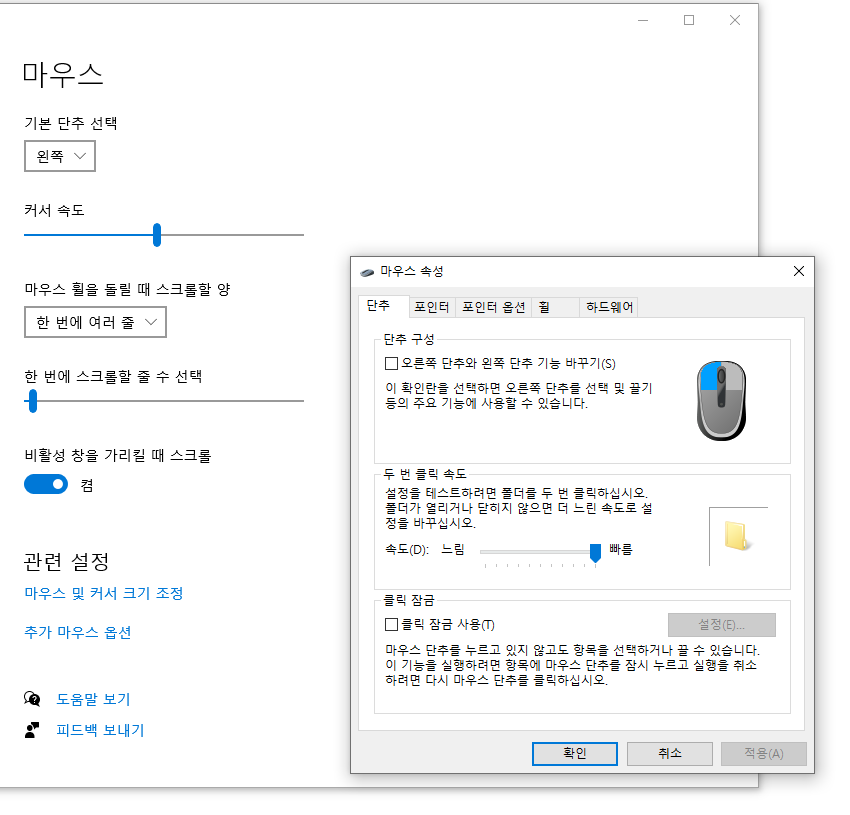
3. 마우스 드라이버 제거
윈도의 장치관리자에서 마우스 및 기타 포인팅 장치의 항목 하위 HID 규격 마우스 항목에 마우스 커서 위치 후 오른쪽 버튼을 눌러서 디바이스 제거를 눌러줍니다.
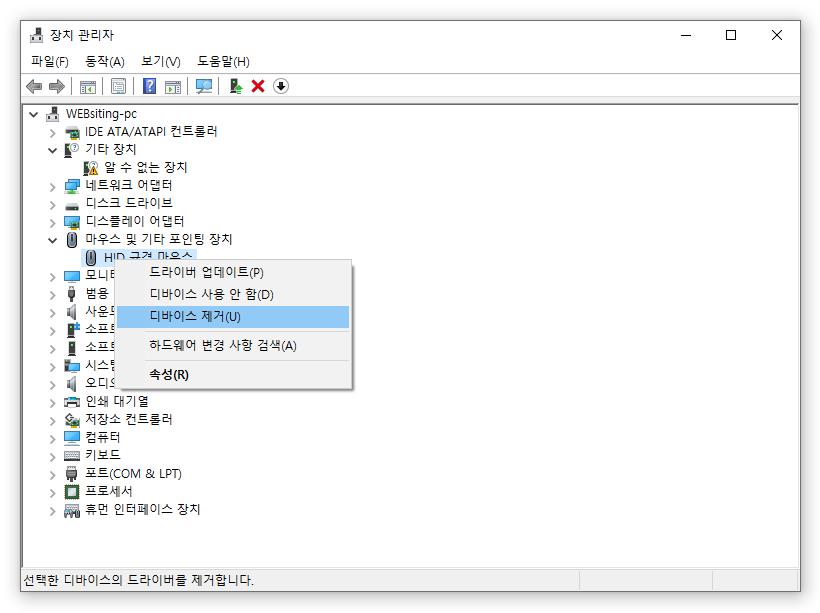
마우스의 경우에는 플러그엔 플레이 방식으로 작동되기 때문에 디바이스 제거 후 USB포트에서 마우스를 뺐다 다시 껴주면 다시 설치가 되어 이용이 가능합니다.
저의 경우 이렇게 해보고 다시 위 마우스 더블클릭 사이트에서 확인해 보니 더 이상 더블클릭 현상이 발현되지 않고 있는 상태입니다.
로지텍 마우스의 더블클릭 현상이 발현된다면 위와 같은 방법을 한번 시도해 보시는 것도 하나의 방법일 수 있습니다.
4. 마지막 최종 방법
위 항목에 대한 내용을 모두 실행해 보아도 나아질 기미가 보이지 않는다면 이 방법 말고는 더이상 시도해볼 방법이 없습니다.
4-1. 새제품 주문하기
https://link.coupang.com/a/btHdot
https://link.coupang.com/a/btHdQy
4-2. 가성비 마우스로 갈아타기
https://link.coupang.com/a/btHeLH
https://link.coupang.com/a/btHeYx
이 포스팅은 쿠팡 파트너스 활동의 일환으로, 이에 따른 일정액의 수수료를 제공받습니다.
'정보' 카테고리의 다른 글
| 광화문광장에 야외도서관(광화문 책마당)이 열리는것 알고 계시나요? (1) | 2023.08.30 |
|---|---|
| 서울시 청년월세 지원사업에 대해 알려드립니다. (10) | 2023.08.29 |
| 카르텔과 한국사회 부정과 불평등의 어둠을 향한 싸움 (10) | 2023.08.11 |
| 커피의 효능과 부작용 : feat 카페인에 대하여 (4) | 2023.08.08 |
| 신재생에너지의 의미와 신재생 에너지원에 대한 정리 (10) | 2023.08.08 |



